Cambio del modo de conexión
Para cambiar el modo de conexión de la impresora.
Cuando se conecta a la impresora por primera vez es necesario realizar la configuración. Vuelva al software de la aplicación y configure la impresora.
-
Pulse el botón Tipo de red (Network Type) (A).
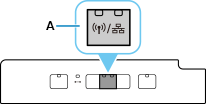
Pulse el botón Tipo de red (Network Type) para alternar entre Wi-Fi (Conexión directa) activada, LAN cableada activada y LAN desactivada.
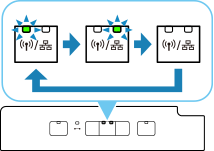
 Wi-Fi (Conexión directa) activada
Wi-Fi (Conexión directa) activada LAN cableada activada
LAN cableada activada LAN desactivada
LAN desactivada
Cuando la Wi-Fi está definida
Conecte su dispositivo (por ejemplo, un ordenador) al router inalámbrico en la pantalla de configuración de Wi-Fi del dispositivo.
 Nota
Nota
- Si desea activar la Conexión directa, se necesita SSID/Contraseña (clave de red). El SSID predeterminado es el nombre de la impresora y la contraseña predeterminada es el número de serie de la impresora. Compruébelo en la parte posterior de la impresora o en la garantía.
-
Si no conoce el SSID o la Contraseña, imprima la página de configuración de red y consulte el campo SSID/Contraseña.
Cómo imprimir la página de configuración de red
Pulse el botón Información (Information) (B) de la impresora.
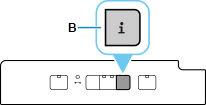
Se imprimirá la página de configuración de red.
Si está establecida la LAN cableada
Conecte la impresora y el dispositivo de red (por ejemplo, un router) con un cable Ethernet.
Al cambiar la configuración de Conexión directa
Consulte "Cambio del modo de conexión" y cambie la configuración de Conexión directa.

